对于任何从事数据科学、机器学习或 Python 开发的专业人士来说,一个干净、独立且易于管理的环境至关重要。Anaconda 是一个集成了包管理和环境部署的开源平台,它极大地简化了 Python 和 R 语言的科学计算工作流程,解决了复杂的依赖项管理难题。
本指南将为您提供在 CentOS 7 系统上从零开始安装 Anaconda 的完整分步教程,帮助您搭建一个功能强大的开发环境。
Anaconda 还是 Miniconda?
- Anaconda:是一个包含超过250个流行科学计算包的“全家桶”,适合希望开箱即用、一步到位的数据科学家。
- Miniconda:是一个最小化的安装程序,仅包含 Conda 包管理器、一个 Python 版本和少量必需的依赖包。
对于服务器部署,我们更推荐使用 Miniconda。 它的体积更小,启动更快,并且允许您只为每个项目环境安装确实需要的包,从而保持系统的高度整洁和可控。本教程的安装步骤对 Miniconda 完全适用,您只需从 Miniconda 官方仓库 下载对应的安装脚本即可。
第一步:系统准备与环境更新
重要提示:操作系统的时效性
本指南基于 CentOS 7 进行演示。请注意,CentOS 7 已于 2024年6月30日 停止生命周期支持(EOL),不再接收任何官方安全更新。对于生产环境或任何需要长期支持的服务器,强烈建议您选择一个仍在积极维护的操作系统,例如 Rocky Linux、AlmaLinux 或更新的 RHEL 版本。本教程中的命令在这些新的 RHEL 系发行版上也基本适用(仅需将
yum替换为dnf)。
在正式安装前,我们需要对系统进行一些准备工作,以确保安装过程顺利无误,避免潜在的兼容性问题。
-
前提条件
- 一台正在运行的 CentOS 7 服务器。
- 一个具有
sudo权限的用户或root用户访问权限。 - 稳定的互联网连接。
-
更新系统软件包 以
root用户或具有sudo权限的用户登录终端,执行以下命令来更新所有已安装的软件包至最新版本。这可以增强系统稳定性和安全性。sudo yum update -y -
安装必要依赖 Anaconda 的安装脚本依赖于
bzip2库进行解压缩,并且我们稍后会使用wget工具下载脚本。虽然大多数系统已预装这些工具,但为确保万无一失,请执行以下命令将它们一并安装。sudo yum install wget bzip2 -y
第二步:下载 Anaconda 安装脚本
接下来,我们需要从 Anaconda 的官方仓库获取最新的安装程序脚本。
-
确定正确的 Anaconda 版本 首先,您需要知道您的服务器 CPU 架构。在终端中运行以下命令:
uname -m- 如果输出为
x86_64,您需要下载适用于 Intel/AMD 64位处理器的版本。 - 如果输出为
aarch64,则需要下载适用于 ARM 64位架构的版本。
- 如果输出为
获取下载链接与解读文件名
-
Anaconda 用户: 访问 Anaconda 发行版官方存档页面。
文件名格式:
Anaconda3-YYYY.MM-B-Linux-ARCH.shYYYY.MM-B: 代表 版本号。YYYY.MM是发布年月(如2025.06),-B是该月内的小版本修订号。建议选择最新的月份和最大的修订号。ARCH: 代表CPU 架构,根据上一步结果选择x86_64或aarch64。
-
Miniconda 用户: 访问 Miniconda 官方仓库。
文件名格式:
Miniconda3-pyXX_YYYY.MM-B-Linux-ARCH.shpyXX: 代表该安装包内置的 Python 主版本号,如py312代表 Python 3.12。YYYY.MM-B: Conda 的版本号。ARCH: CPU 架构。
-
下载脚本文件 我们推荐将安装文件下载到
/tmp目录,因为该目录下的内容会在系统重启后被自动清理,有助于保持系统整洁。 进入/tmp目录:cd /tmp然后使用
wget命令下载您复制的链接。请将下面的 URL 替换为您选择的实际链接。wget https://repo.anaconda.com/archive/Anaconda3-2025.06-1-Linux-x86_64.sh下载小贴士:如果服务器下载速度慢,您可以先在本地电脑上下载好安装脚本,然后通过
scp命令或 SFTP 客户端(如 Xftp)上传到服务器的/tmp目录下。
第三步:执行安装与交互式配置
下载完成后,我们就可以开始安装了。
-
验证文件完整性 (可选但推荐)
为了确保下载的文件没有损坏或被篡改,可以通过计算其 SHA256 哈希值并与官网上提供的值进行比对。
sha256sum Anaconda3-2025.06-1-Linux-x86_64.sh将输出的哈希值与官网上的进行核对。
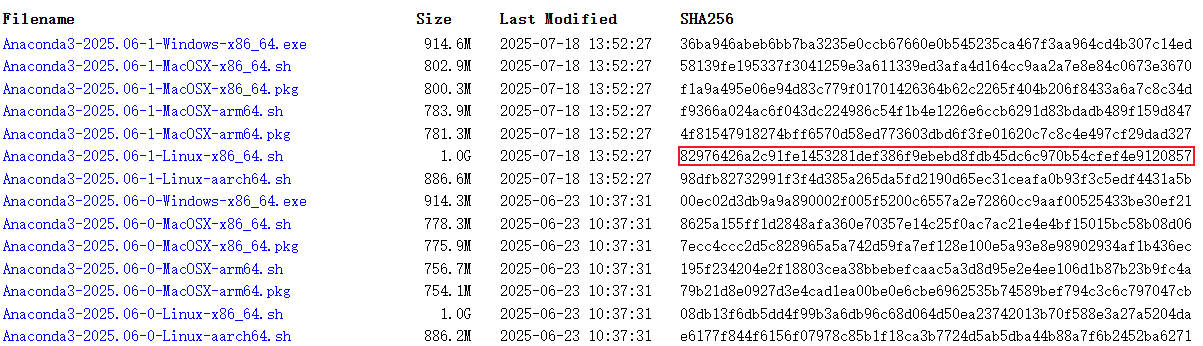

-
运行安装脚本
使用
bash命令启动 Anaconda 的交互式安装程序。bash /tmp/Anaconda3-2025.06-1-Linux-x86_64.sh -
遵循交互式提示完成安装
运行脚本后,您需要根据提示完成几个关键步骤:
-
阅读并接受许可协议:安装程序会显示最终用户许可协议。按
Enter键或向下箭头持续翻页,直到结尾。当系统询问是否接受条款时,输入yes并按Enter。Do you accept the license terms? [yes|no] >>> yes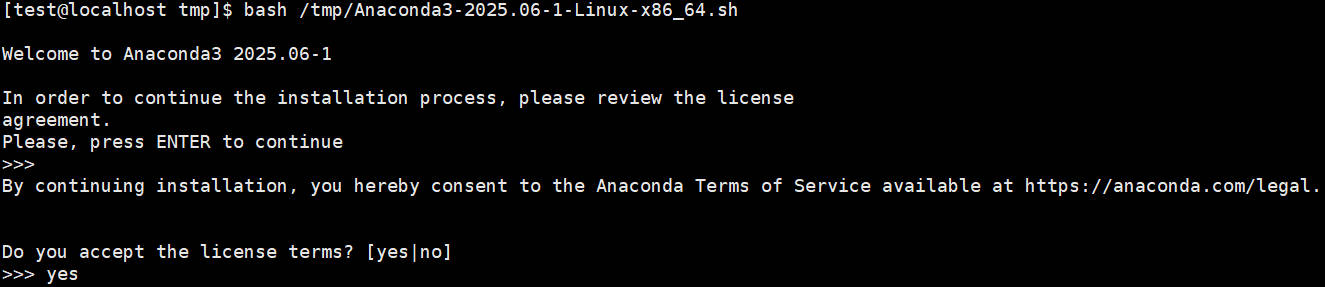
-
确认安装路径:安装程序会提示您确认 Anaconda 的安装位置。默认路径通常是您用户主目录下的
anaconda3(例如/home/your_username/anaconda3)。Anaconda3 will now be installed into this location: /home/your_username/anaconda3 - Press ENTER to confirm the location - Press CTRL-C to abort the installation - Or specify a different location below强烈建议直接按
Enter键接受默认路径,这样可以避免未来可能遇到的权限问题和配置复杂性。 -
等待安装完成:确认路径后,安装程序将开始解压文件并安装所有核心软件包。这个过程可能需要几分钟,请耐心等待。

-
第四步:初始化 Shell 并验证安装
最后一步是配置您的 Shell 环境,以便可以从任何地方调用 conda 命令。
-
初始化 Anaconda (Initialize Conda) 安装文件的最后一步,也是最关键的一步,是初始化您的 Shell 环境。当看到以下提示时,强烈建议在这里输入
yes并按回车。Do you wish to update your shell profile to automatically initialize conda? ... You can undo this by running `conda init --reverse $SHELL`? [yes|no] [no] >>> yes注意:提示中
[no] >>>表示默认选项是 “no”,如果您直接回车,将不会执行初始化。所以请务必手动输入yes。

-
激活环境配置
conda init的修改需要重新加载 Shell 配置才能生效。您可以关闭当前终端再重开一个,或执行以下命令立即加载配置:source ~/.bashrc执行后,您会发现命令提示符的行首出现了一个
(base)标识。

-
验证安装成功 通过以下命令来检查
conda是否已正确安装并可用。# 检查 Conda 版本 conda --version # 查看 Conda 信息 conda info # 查看已安装的包 conda list -
更新 Conda 到最新版本 (推荐) 安装完成后,建议立即更新 Conda 自身和基础环境中的包,以获得最新的功能和安全修复。
# 更新 conda 包管理器自身 conda update conda # 更新 base 环境中的所有包 conda update --all -y
常见问题:手动配置 Conda 环境
问:如果在初始化步骤对 “conda init” 选择了 no,该如何补救?
答:这是一个常见情况。最简单且最完美的解决方法是重新运行 conda init。
-
直接执行
anaconda3安装目录下bin文件夹中的conda程序来运行init命令(假设安装在默认路径):~/anaconda3/bin/conda init -
执行后,重启您的终端,或运行
source ~/.bashrc即可完成配置。

后续步骤:核心理念与常用命令
恭喜!您已成功部署了 Conda 环境管理工具。为了最大化其优势,请务必遵循以下核心理念:
核心理念:永远为你的项目创建独立环境,保持 base 环境的纯净。 base 环境是 Conda 的“管理中枢”。直接在 base 中安装大量包,容易导致依赖冲突和环境混乱。正确的做法是,为每一个新项目创建一个全新的、隔离的虚拟环境。
以下是一些最常用的 conda 命令,助您实践这一理念:
- 创建新环境:
conda create --name my_project_env python=3.12(创建一个名为my_project_env的独立环境,并指定 Python 版本) - 激活环境:
conda activate my_project_env(进入并开始使用新环境,你会看到命令提示符变为(my_project_env)) - 在新环境中安装包:
conda install numpy pandas matplotlib(所有安装操作都在激活的环境内进行) - 退出环境:
conda deactivate(从当前环境返回到base环境) - 查看所有环境:
conda env list(列出您创建的所有环境) - 删除环境:
conda env remove --name my_project_env(当项目结束时,彻底删除环境及其所有包)
希望这份指南能帮助您顺利完成安装,开启高效、整洁的数据科学开发之旅!




















 376
376

 被折叠的 条评论
为什么被折叠?
被折叠的 条评论
为什么被折叠?








